win7系统工具怎么一键共享,win7一键共享工具的方法
发布时间:2016-05-27 10:20:14 浏览数:
win7系统有很多方便用户共享的功能,那么win7系统工具怎么一键共享?需要哪些步骤?下面就跟大家说说win7一键共享工具的方法,感兴趣的用户可以看看。
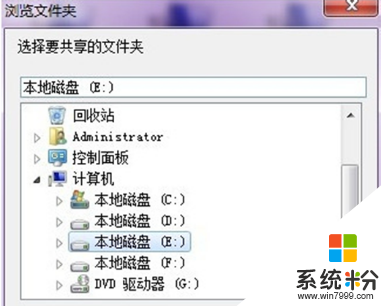
win7一键共享工具的方法:
1、以管理员模式运行Win7,启动软件开启共享,点击“共享设置”按钮。
2、在打开的设置窗口中,选择第二项“(推荐)开通局域网共享(访问本机不输入密码即可进入)”,然后点击“完成设置”。
3、点击“一键共享文件夹”,浏览添加需要共享的文件夹或盘符。
4、设置你共享文件夹的名称。
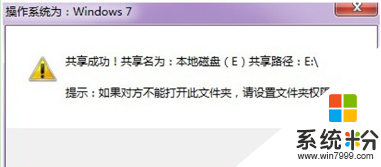
以上就是关于win7系统工具怎么一键共享,按照以上的方法来设置就能获取这个便利的功能啦。更多win7系统教程欢迎上系统粉查看。